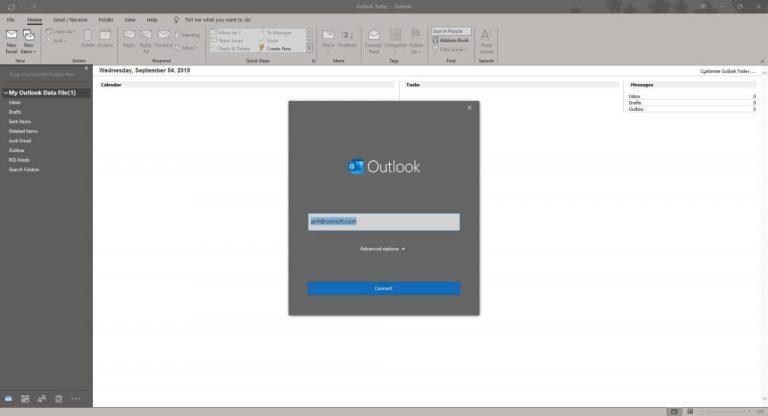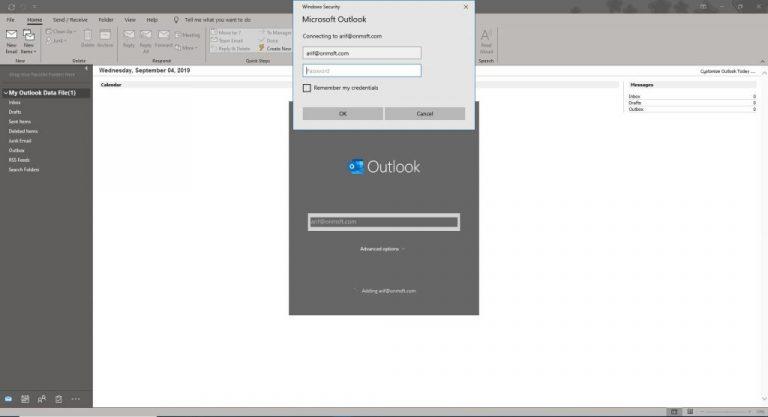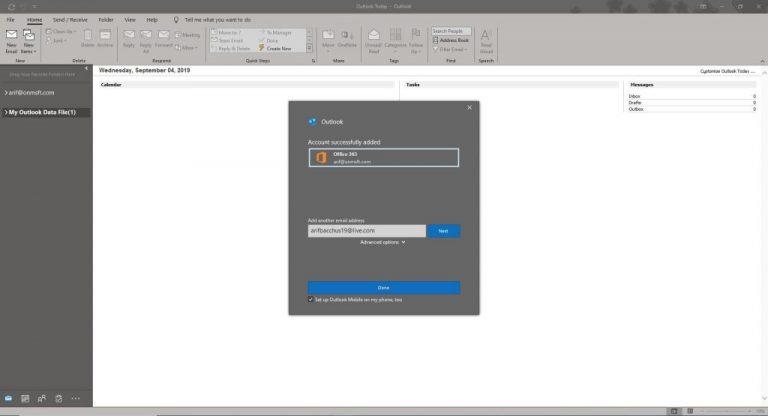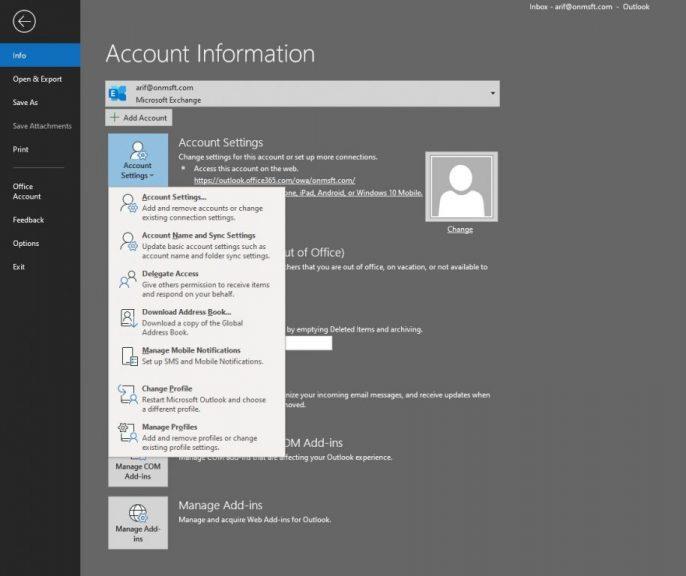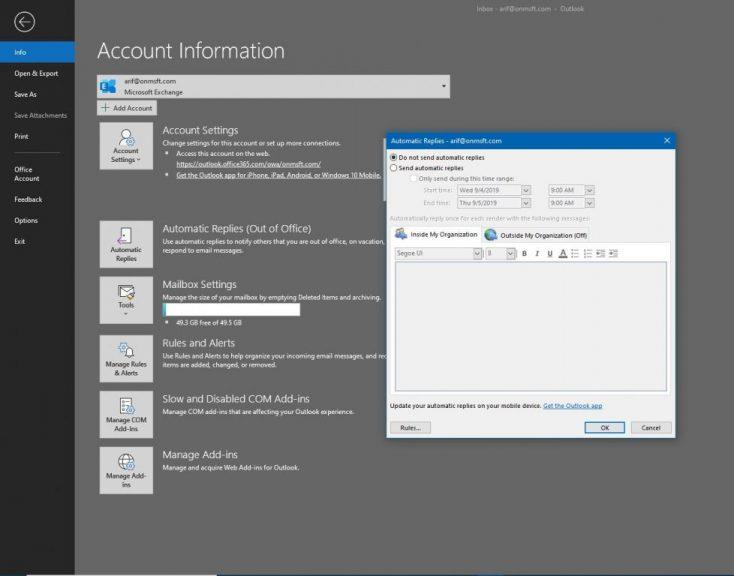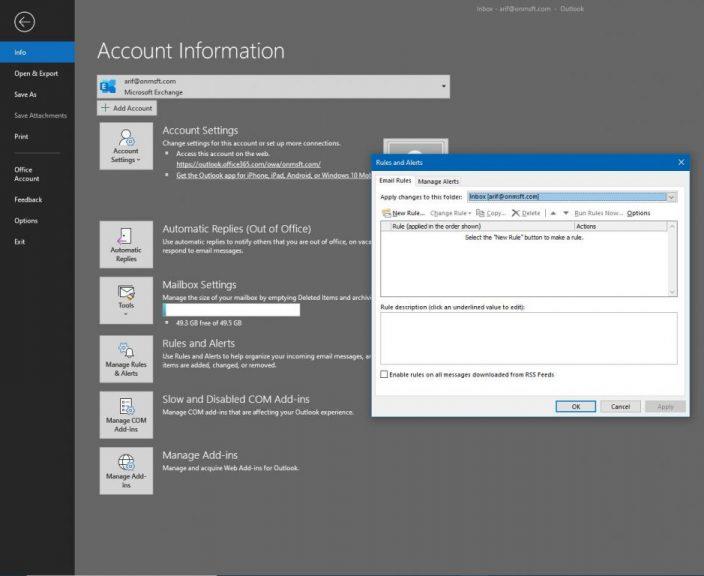Подешавање налога е-поште у апликацији Оутлоок за десктоп рачунаре у систему Оффице 365 је једноставно.
Идите на мени Датотека на траци у Оутлоок-у
Унесите своју адресу е-поште у искачући Оутлоок оквир
Притисните плаво дугме за повезивање
Ако користите Екцханге налог, Гоогле или ПОП налог који захтева напредна безбедносна подешавања, изаберите падајући мени Напредне опције .
Ако је ваш налог ПОП или ИМАП, тада ћете желети да изаберете опцију Дозволите ми да ручно подесим налог и унесете одговарајућа поља. Мицрософт има листу предложених подешавања овде .
Пријавите се са својом лозинком
Слање е-поште је једно од кључних искустава сваке пословне операције. Уз претплату на Оффице 365, обично можете да приступите својој е-пошти из Оутлоок веб апликације или да подесите свој налог е-поште са различитим клијентима е-поште на различитим телефонима или рачунарима. Један од тих клијената је апликација Оутлоок за десктоп рачунаре, као што је укључено у многе претплате на Оффице 365.
У овом водичу корак по корак, даћемо вам поглед на то како можете да подесите и управљате својим налогом е-поште у апликацији Оутлоок за десктоп рачунаре. Процес је једноставан и јасан. За само 5 минута можете да покренете рад и да шаљете е-пошту са свог рачунара или лаптопа, без потребе да посећујете веб.
Подешавање преко опције Филе
Обично ће вас Оутлоок поздравити са чаробњаком који ће вас први пут користити корак по корак за подешавање налога е-поште ако га никада раније нисте користили. Ово је најлакши начин да почнете да користите Оутлоок. Међутим, у неким ретким случајевима, чаробњак се можда неће појавити. У овом случају, мораћете ручно да подесите своју е-пошту тако што ћете посетити мени датотека. Процес ручног подешавања је веома сличан почетном подешавању, а кораци су у наставку.
Идите на Филе у Оутлоок и кликните на дугме Додај налог .
Унесите своју адресу е-поште у искачући Оутлоок оквир
Притисните плаво дугме за повезивање
Ако користите Екцханге налог, Гоогле или ПОП налог који захтева напредна безбедносна подешавања, изаберите падајући мени Напредне опције . Ако је ваш налог ПОП или ИМАП, тада ћете желети да изаберете опцију Дозволите ми да ручно подесим налог и унесете одговарајућа поља. Мицрософт има листу предложених подешавања овде .
Пријавите се са својом лозинком
Када се пријавите, Оутлоок ће аутоматски преузети већину садржаја са вашег налога е-поште. То ће укључивати све ваше е-поруке из пријемног сандучета, фасцикли и још много тога. Сада можете слободно да шаљете е-пошту из Оутлоок апликације за десктоп рачунаре!
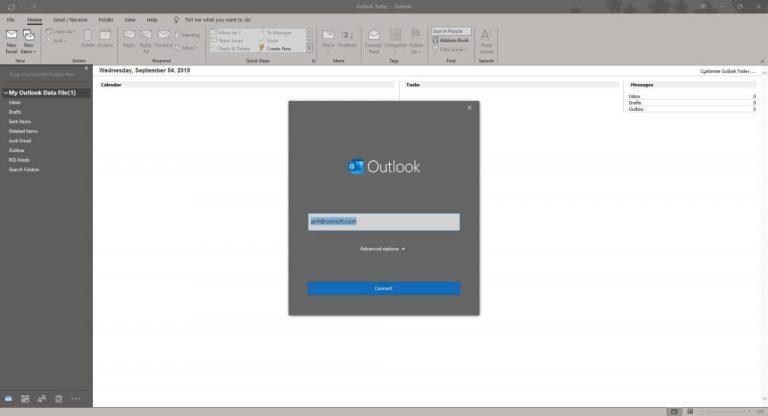
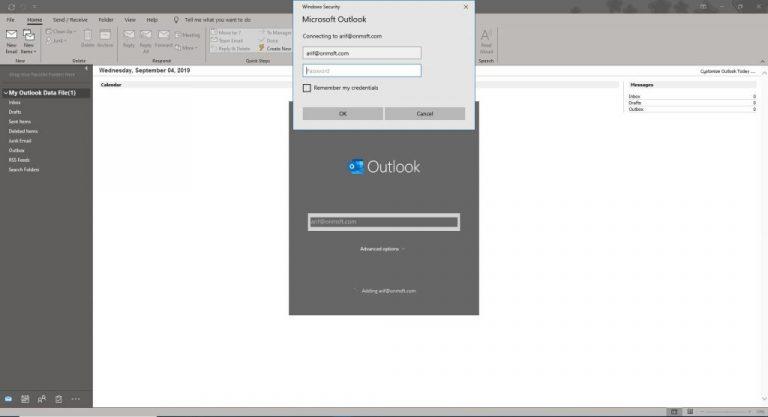
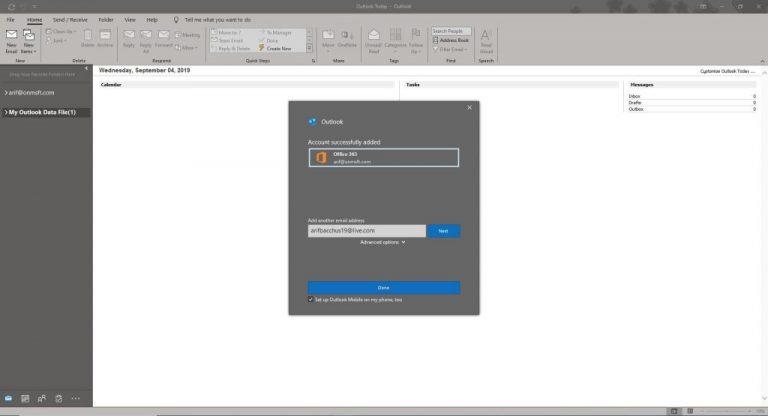
Управљање новим налогом е-поште у Оутлоок-у
Са вашим налогом е-поште подешеним у Оутлоок-у, вероватно ћете сада желети да знате како да њиме управљате. Ово само укључује још једном посету опцији Филе . Одатле ћете видети падајући мени који наводи називе налога које сте додали. Такође ћете видети могућност да додате још налога. Неке друге опције за управљање Оутлоок налозима су објашњене у наставку.
- Подешавања налога: Ово прво подешавање вам омогућава да додајете или уклањате налоге, мењате Оутлоок профиле и управљате њима или мењате подешавања налога. Друге опције овде вам омогућавају да преузмете своје контакте, подесите СМС упозорења за е-пошту и још много тога. Постоји чак и опција да промените слику профила и приступите е-пошти са веба
- Аутоматски одговори: Ово подешавање ће вам омогућити да подесите аутоматске одговоре ако сте на одмору, болесни или нисте доступни за одговарање на поруке.
- Алатке и подешавања поштанског сандучета : Ако сте забринути за простор за складиштење Оутлоок-а, ове путарине вам омогућавају да управљате величином свог поштанског сандучета. Такође вам може помоћи да очистите своје поштанско сандуче тако што ћете испразнити фасциклу за избрисане ставке. Коначно, такође вам може помоћи да преместите старе ставке у Оутлоок датотеку.
- Управљај правилима и упозорењима: Ова опција служи за подешавање правила за поруке е-поште и упозорења кад год се ставке аутоматски премештају.
- Управљајте додацима : Овај коначни алат служи за управљање вашим додацима за Оутлоок
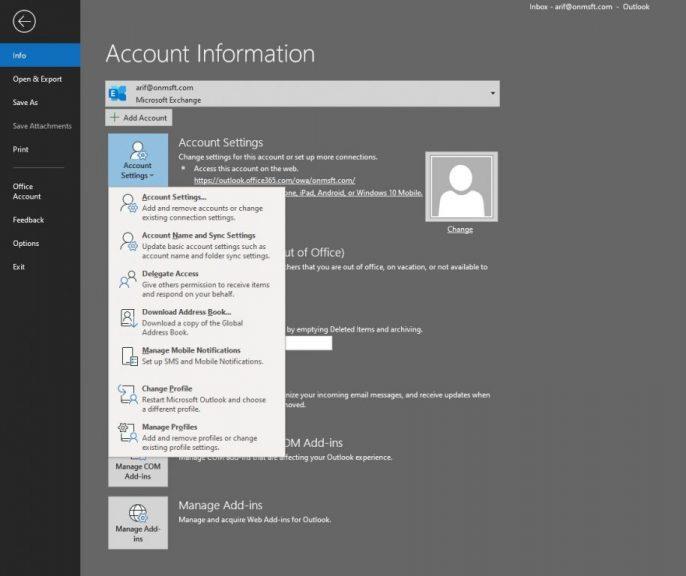
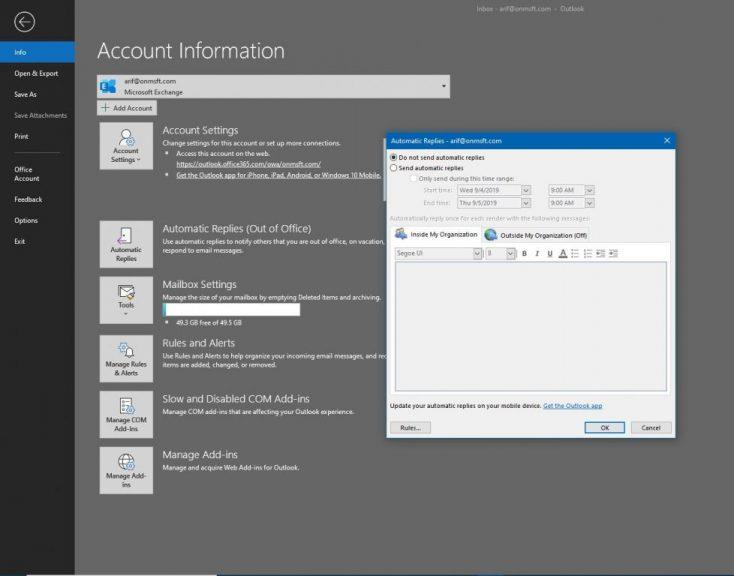
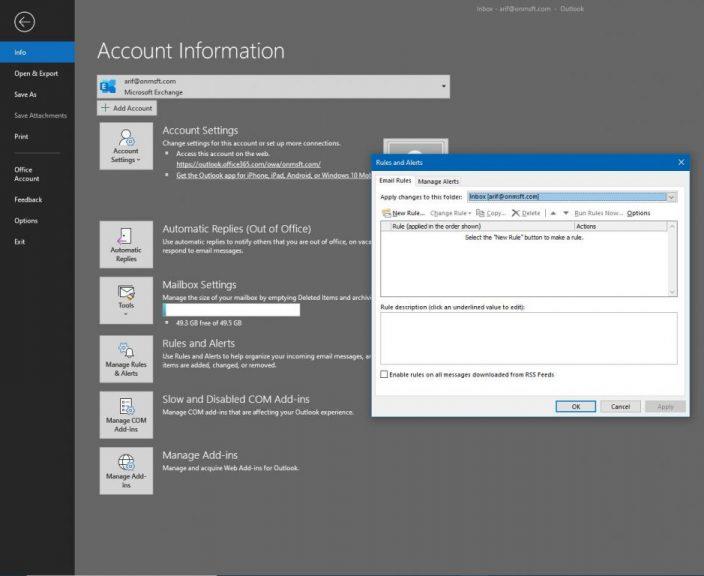
Закључак и други савети и трикови
Као што видите, подешавање налога е-поште помоћу апликације Оутлоок за десктоп рачунаре као дела Оффице 365 је једноставно. Потребно је само да пратите неколико лако разумљивих упутства, а затим поново посетите мени Датотека да бисте управљали налогом. Претходно смо објаснили како можете да приложите датотеке у Оутлоок-у , да се сетите е-поште , па чак и да погледате неке од наших омиљених Оутлоок савета и трикова . Слободно то проверите и обавестите нас како Оутлоок ради за вас тако што ћете нам оставити коментар испод.